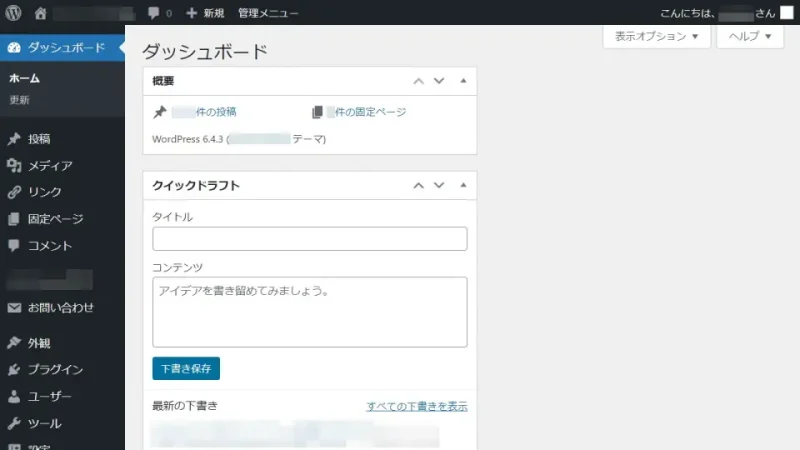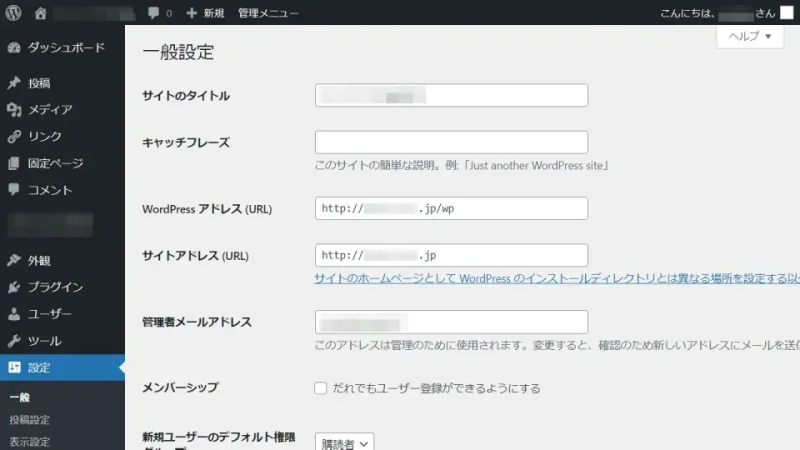WordPressは[/(ルートディレクトリ)]にインストールするだけでなく、[/wp]などの[ディレクトリ]にインストールして[/]をホームにすることができる。これには複数のメリットがあるので、可能であればディレクトリにインストールすると良いだろう。
ディレクトリのメリットとデメリット
WordPressを[/(ルートディレクトリ)]にインストールすると、「WordPressのファイル」と「それ以外(ads.txtなど)のファイル」が混ざってしまい管理がしにくくなるが、WordPressのファイルを[wp]などディレクトリにまとめてしまえば別々に管理できる。
また、[wp1][wp2]などと複数のディレクトリにWordPressをインストールすると、[/(ルートディレクトリ)]にある[index.php]を編集するだけで表示するWebサイトを切り替えられるので、Webサイトを大幅に変更(リニューアルなど)する場合などに便利。
ただ、[ディレクトリ]にインストールし[/]で表示する場合には、通常のインストール操作の後に手動で追加の操作が必要となる。今回は[wp]と言う名前のディレクトリを例にするので、他の名前を用いる場合には読み替えてほしい。
WordPressをインストールする
- WordPressの各ファイル・ディレクトリを以下のように配置。
/ ┗wp/ ┣wp-admin/ ┣wp-content/ ┣wp-includes/ ┣.htaccess ┣index.php
- Webブラウザより以下にアクセス。
https://(サイトドメイン)/wp/
- 「WordPressへようこそ。」より【さあ、始めましょう!】をクリック。
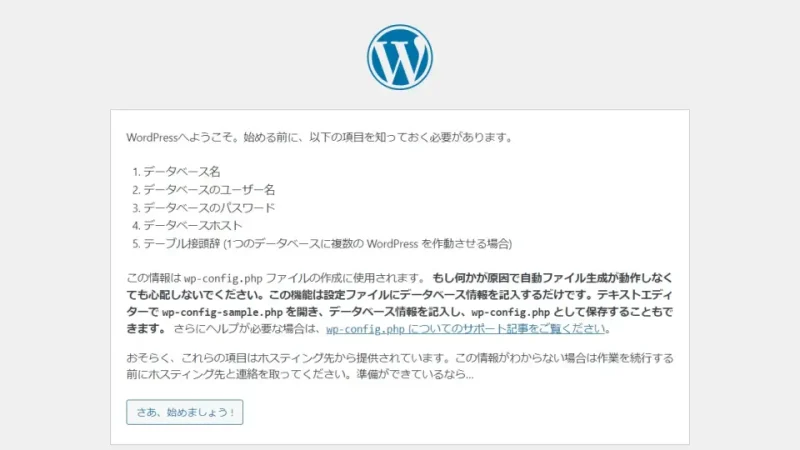
- [データベース名][ユーザー名][パスワード]を入力し【送信】をクリック。
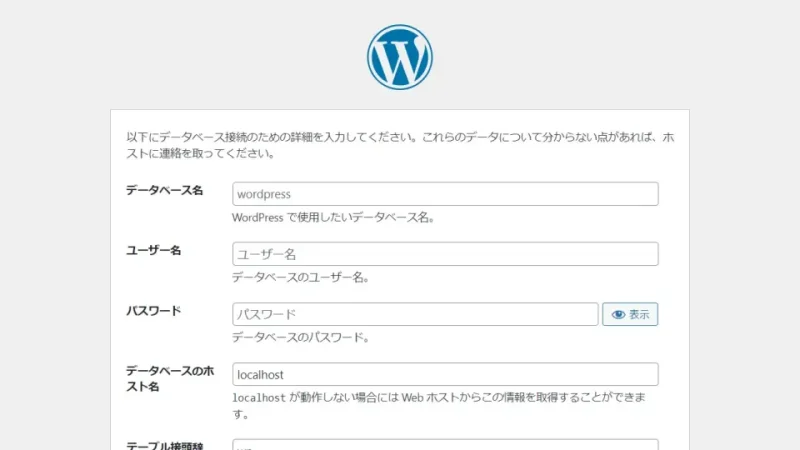
- 問題が無ければ【インストール実行】をクリック。
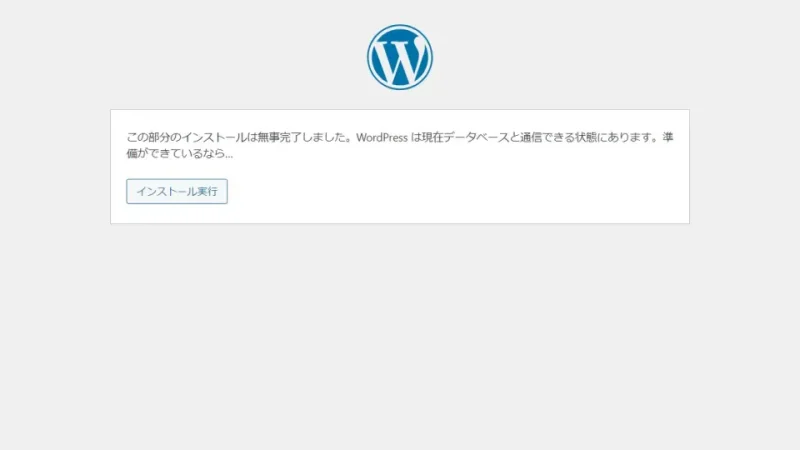
- 「ようこそ」より[サイトのタイトル][ユーザー名][パスワード][メールアドレス]を入力し【WordPressをインストール】をクリック。
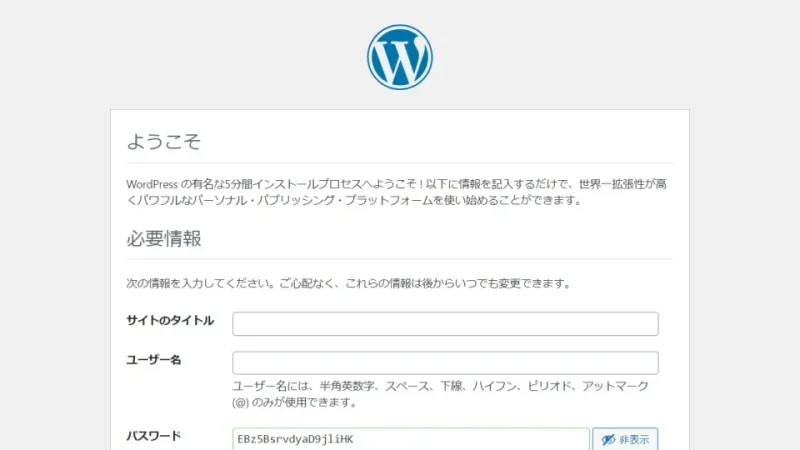
- 「成功しました!」と表示されたら【ログイン】をクリック。
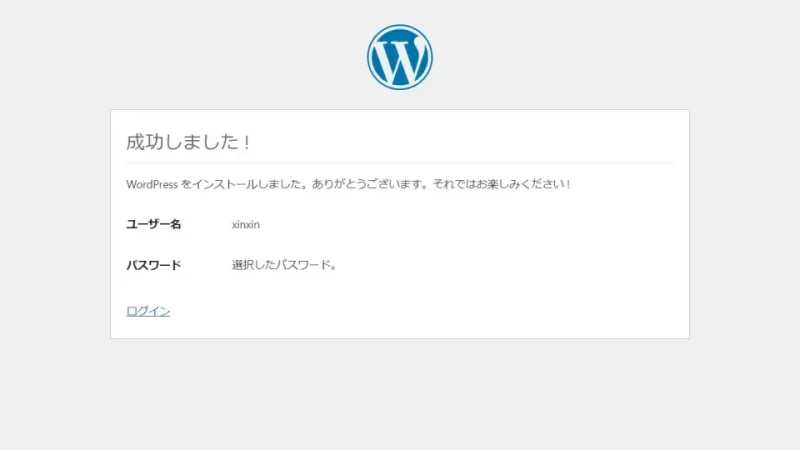
- ログイン画面よりログイン。
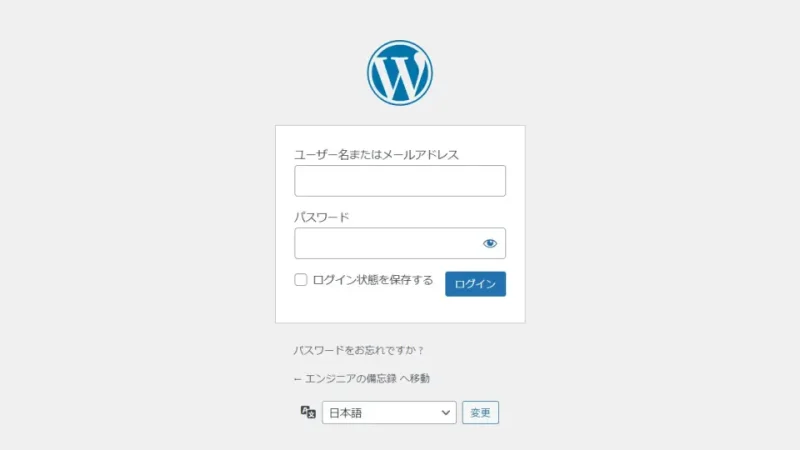
このままだと[https://(サイトドメイン)/wp/]がサイトアドレスとなるので[https://(サイトドメイン)/]に変更する。
サイトアドレスを変更する
ファイルの操作
サイトアドレスを変更した場合、[index.php]と[.htaccess]を編集し、最終的に以下のような構成にする。
/ ┣ .htaccess ┣ index.php ┗ wp/ ┣ wp-admin/ ┣ wp-content/ ┣ wp-includes/ ┣ index.php
index.phpを編集する
- 以下の【index.php】をパソコンなど操作可能な場所に保存。
https://(サイトドメイン)/wp/index.php
- index.phpで以下の行を変更。
// require __DIR__ . '/wp-blog-header.php'; require __DIR__ . '/wp/wp-blog-header.php';
- 変更後のindex.phpを以下のようにアップロード。
https://(サイトドメイン)/index.php
.htaccessを削除する
以下の【.htaccess】を削除。
https://(サイトドメイン)/wp/.htaccess
何らかのトラブルが発生した場合には「再ログインする」「[設定]>[パーマリンク]を保存する」などを試してみると良い。